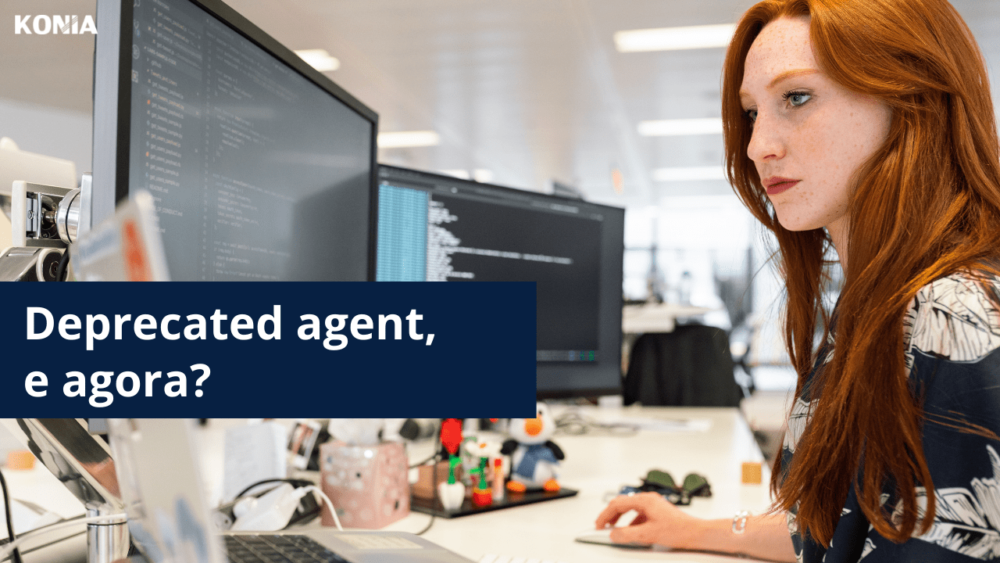O objetivo deste post é alertar e ajudar a todos que utilizam os recursos de pipelines do Azure DevOps, uma vez que a Microsoft está fazendo a atualização dos seus agentes de build e deploy e por consequência descontinuando outros.
Entendendo a situação
##[warning]A brownout will take place on January, 21 3:00 PM – 5:00 PM UTC to raise awareness of the upcoming windows-2016 environment removal. For more details, see https://github.com/actions/virtual-environments/issues/4312
No dia 27/12/2021 foi divulgada na Documentação oficial da Microsoft a informação de que o agente que possui a imagem do sistema operacional Windows 2016 com o Visual Studio 2017 está sendo descontinuado. Ao executar uma pipeline de build no Azure DevOps com a utilização dela, nos deparamos com o seguinte aviso:

Que em tradução livre diz: [Aviso] Um blecaute ocorrerá no dia 21 de janeiro, das 12h às 14h no horário de Brasília afim de aumentar a conscientização sobre a próxima remoção do ambiente Windows-2016.
Para mais detalhes, veja https://github.com/actions/virtual-environments/issues/4312
Segundo a documentação oficial da Microsoft , a remoção do agente vs2017-win2016 está planejada para o mês de Março de 2022. Vale salientar que o pool hospedado pelo Azure Pipelines substitui os pools hospedados anteriores que tinham nomes mapeados para as imagens correspondentes. Todos os trabalhos hospedados nos pools anteriores são redirecionados para a imagem correta no novo pool hospedado do Azure Pipelines.
O que fazer?
Existem recomendações da própria Microsoft para solucionar esse problema, mas a principal delas é começar a utilizar um agente mais novo .
No caso do nosso exemplo do agente vs2017-win2016, mas outros agentes já passaram pelo mesmo processo como por exemplo o Ubuntu 16.04 o macOS-10.14 que atualmente já não estão mais disponíveis.
No nosso cenário então comece a utilizar o agente com a imagem do Windows 2019. Ela contém grande parte das ferramentas disponíveis na imagem vs2017-win2016.
Como realizar a troca de agents?
- Em “build pipeline”, clique na opção selecionada abaixo de “Agent Specification”.
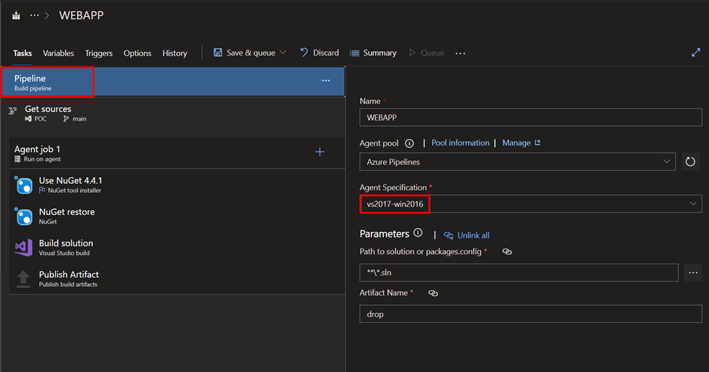
- Selecione o agente desejado, nesse caso selecionamos o agente com a imagem do Windows-2019.
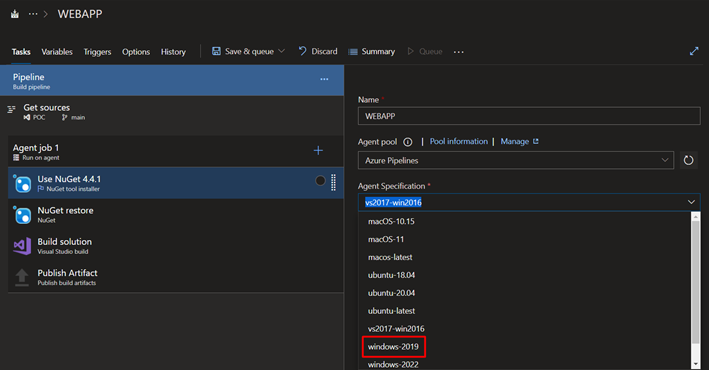
- Por fim, salve sua definição de build.
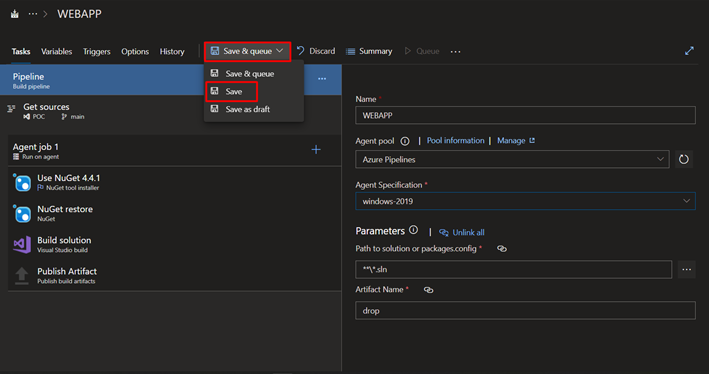
Resumindo…
É sempre importante ficar atento aos avisos disponibilizados pelo próprio Azure DevOps , assim você previne problemas.
Além dos avisos, é possível identificar pipelines que estão utilizando agentes que serão descontinuados seguindo os passos abaixo, acessando o link conforme mostramos logo abaixo:
https://dev.azure.com/{organization}/{project}/_settings/agentqueues
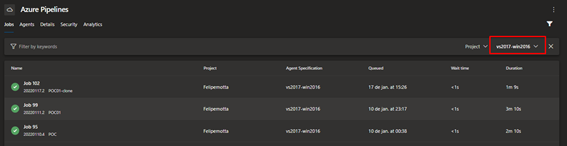
Para saber mais como ocorre o funcionamento dos agents hospedados pelo Azure DevOps, leia esta outra postagem em nosso blog, ou assista a esse vídeo no nosso canal oficial do YouTube.
Espero ter ajudado, obrigado pessoal.
Até a próxima!